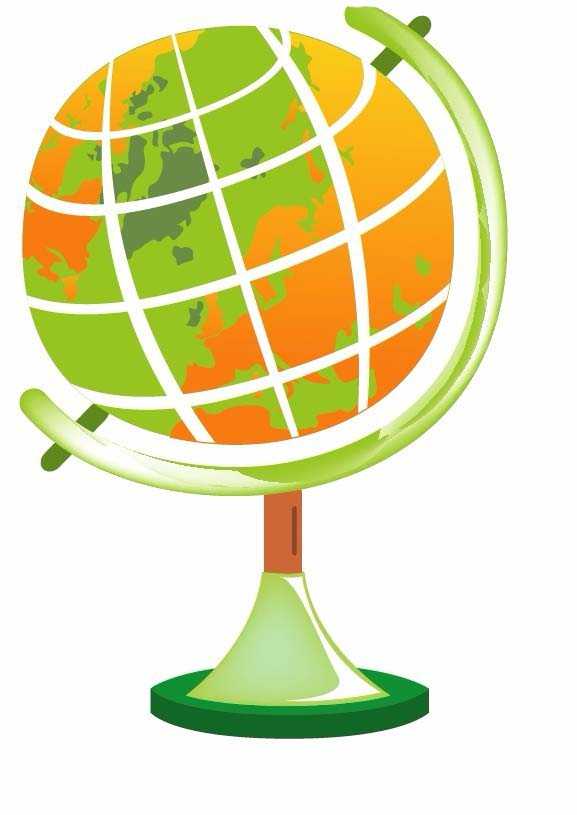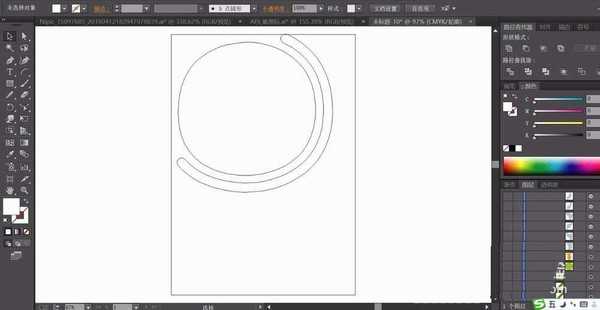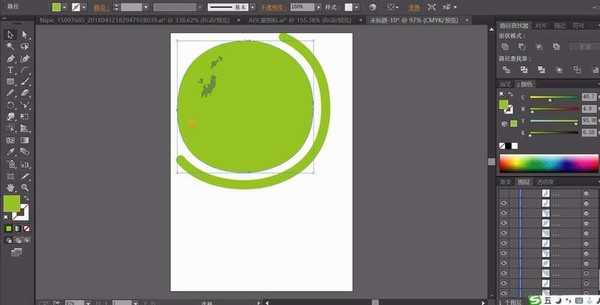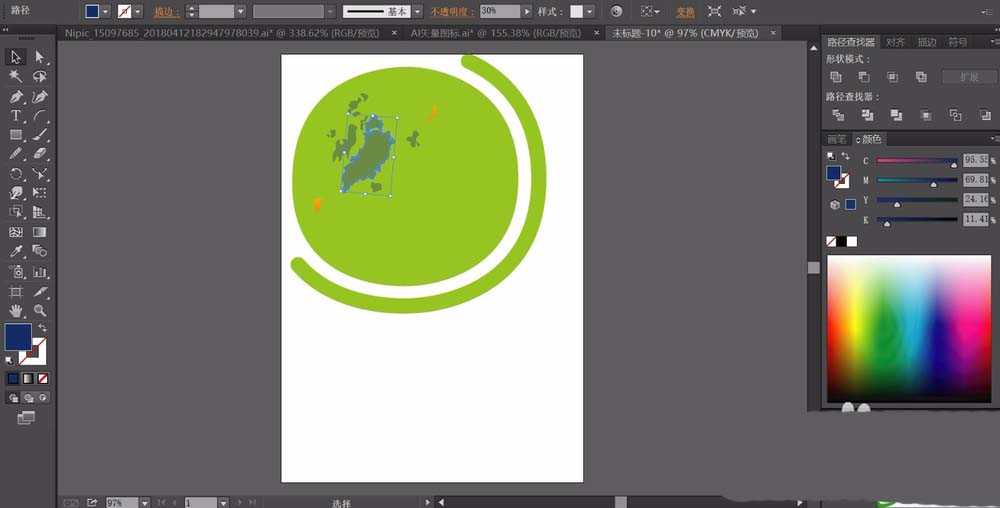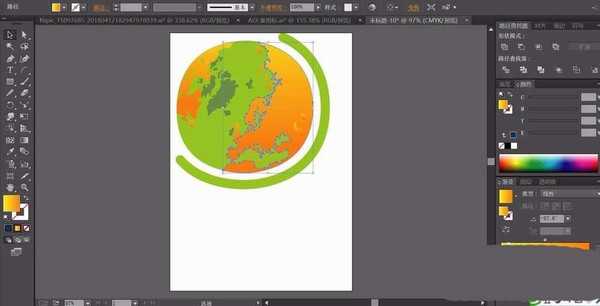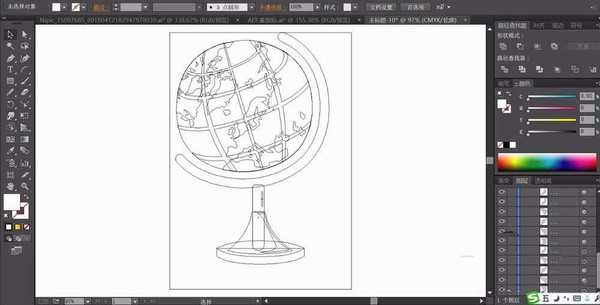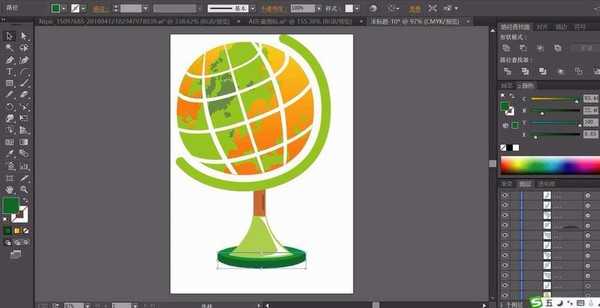ai怎么画地球仪logo? ai地球仪矢量图的画法
(编辑:jimmy 日期: 2024/10/3 浏览:2)
ai中想要设计地球仪的标志,该怎么画矢量的地球仪图标呢?下面我们就来看看详细的教程。
- 软件名称:
- Adobe Illustrator CC(AI) 2018特别版 简体中文完整版
- 软件大小:
- 2.03GB
- 更新时间:
- 2017-10-19立即下载
1、先用圆形工具画出地球仪的圆形,再用圆形与矩形切割出地球仪所在的边缘的圆弧路径。
2、用淡绿色填充地球仪所在的圆形与边缘圆弧,用半透明的蓝色填充地球仪的表面的陆地的形状。
3、整个地球仪的表面不断的绘制出新的陆地的形状再用橙色的渐变与半透明的蓝色填充,从而让大地的轮廓呈现在地球仪上面。
4、使用钢笔画出地球仪表面的经线与纬线的路径并填充白色,让所有的经线与纬线成为一个组合。
5、继续使用圆形工具与钢笔画出地球仪下方的支架的所有的结构路径,我们用三种不同的绿色填充这些路径,让暗光出现在底部的圆盘上面,最上面的支架用褐色填充。
6、使用钢笔画出地球仪所有的结构元素并用对应的绿色进行填充,给高光元素使用网格工具做出渐变效果,完成地球仪矢量画绘制。
以上就是ai地球仪矢量图的画法,希望大家喜欢,请继续关注。
相关推荐:
ai怎么画多彩的3D球体?
Ai怎么绘制一个地球仪图标?
ai怎么画地球仪? ai地球体的设计方法